Notificaciones
Puede utilizar notificaciones en Citrix Endpoint Management para los siguientes propósitos:
- Comunicarse con grupos específicos de usuarios para ciertas funciones relacionadas con el sistema. También puede destinar estas notificaciones a ciertos usuarios. Por ejemplo, usuarios con dispositivos iOS, usuarios cuyos dispositivos no cumplen los requisitos de cumplimiento o usuarios con dispositivos que son propiedad de los empleados, entre otros.
- Para inscribir usuarios y sus dispositivos
- Para notificar automáticamente a los usuarios (mediante acciones automatizadas) cuando se den ciertas condiciones. Por ejemplo:
- Cuando un dispositivo de usuario está a punto de ser bloqueado del dominio corporativo debido a un problema de cumplimiento
- Cuando el dispositivo ha sido liberado por jailbreak o rooting
Para obtener información detallada acerca de las acciones automatizadas, consulte Acciones automatizadas.
Para poder enviar notificaciones con Citrix Endpoint Management, debe configurar una puerta de enlace y un servidor de notificaciones. Puede definir un servidor de notificaciones en Citrix Endpoint Management para configurar servidores SMTP. Esos servidores envían notificaciones de correo electrónico a los usuarios. Puede usar notificaciones para enviar mensajes a través de SMTP.
- SMTP es un protocolo basado en texto orientado a la conexión en el que un remitente de correo se comunica con un receptor de correo. El remitente de correo emite cadenas de comandos y proporciona los datos necesarios, normalmente a través de una conexión TCP. Las sesiones SMTP constan de comandos originados por un cliente SMTP (la persona que envía el mensaje) y las respuestas correspondientes del servidor SMTP.
Requisitos previos
- Configure el servidor de notificaciones SMTP para enviar mensajes a los usuarios. Si el servidor está alojado en un servidor interno, póngase en contacto con el administrador del sistema para obtener información acerca de la configuración. Si el servidor es un servidor de servicio de correo electrónico, busque la información de configuración correspondiente en el sitio web del proveedor del servicio.
- Solo puede usar un servidor SMTP activo. Este canal de comunicación solo permite una configuración activa.
- Debe abrir el puerto 25 desde Citrix Endpoint Management (ubicado en la zona DMZ de la red) para apuntarlo al servidor SMTP de la red interna. Eso permite a Citrix Endpoint Management enviar correctamente las notificaciones.
Configurar un servidor SMTP
-
En la consola de Citrix Endpoint Management, haga clic en el icono con forma de engranaje, situado en la esquina superior derecha de la consola. Aparecerá la página Parámetros.
-
En Notificaciones, haga clic en Servidor de notificaciones. Aparecerá la página Servidor de notificaciones.
-
Haga clic en Agregar. Aparece un menú con opciones para configurar un servidor SMTP.
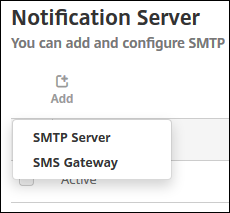
- Para agregar un servidor SMTP, haga clic en Servidor SMTP. A continuación, vaya a Agregar un servidor SMTP y consulte los pasos que se deben seguir para configurar este parámetro.
Agregar un servidor SMTP
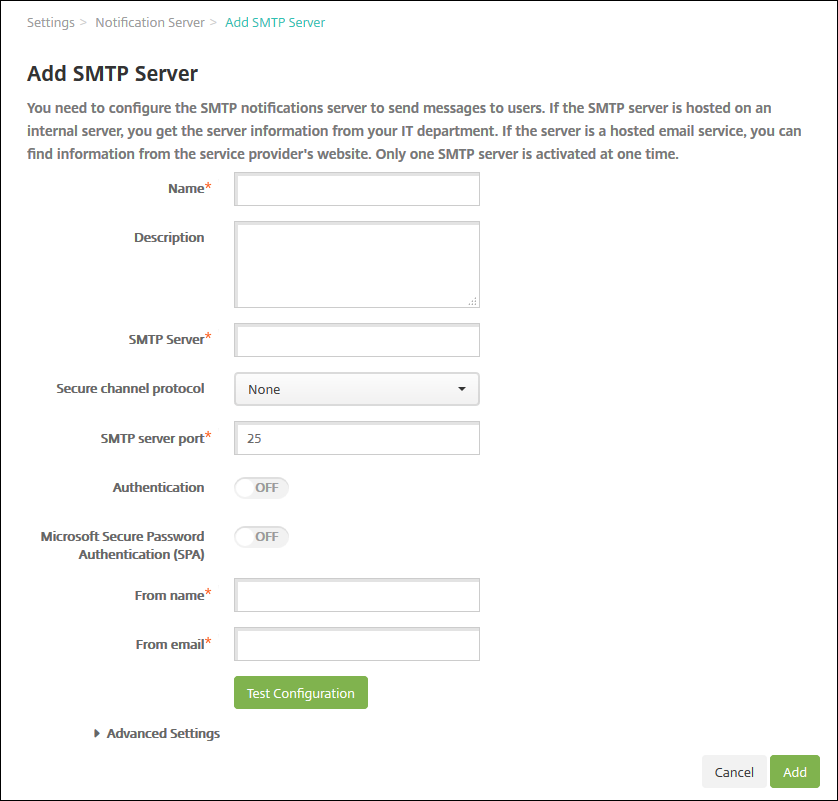
-
Configure estos parámetros:
- Nombre: Escriba el nombre asociado a esta cuenta del servidor SMTP.
- Descripción: Si quiere, introduzca una descripción del servidor.
- Servidor SMTP: Escriba el nombre de host del servidor. Especifique un nombre de dominio completo (FQDN) o una dirección IP.
- Protocolo de canal seguro: En la lista desplegable, haga clic en SSL, TLS o Ninguno para definir el protocolo de canal seguro que utiliza el servidor (si el servidor está configurado para usar la autenticación segura). El valor predeterminado es Ninguno.
- Puerto del servidor SMTP: Escriba el puerto que usa el servidor SMTP. De forma predeterminada, el puerto está configurado en 25. En cambio, si las conexiones SMTP usan el protocolo SSL de canal seguro, establezca el puerto en 465.
- Autenticación: Seleccione Sí o No. De forma predeterminada, está desactivado.
- Si habilita Authentication, configure los siguientes parámetros:
- Nombre de usuario: Escriba el nombre de usuario que se usará para la autenticación.
- Contraseña: Escriba la contraseña de autenticación del usuario.
- Autenticación de contraseña segura (SPA) de Microsoft: Si el servidor SMTP usa la autenticación SPA, haga clic en Sí. De forma predeterminada, está desactivado.
- Nombre de remitente: Escriba el nombre que aparece en el cuadro De cuando un cliente recibe un correo electrónico de notificación procedente de este servidor. Por ejemplo, Departamento de TI de la empresa.
- Correo electrónico de remitente: Escriba la dirección de correo electrónico utilizada si un destinatario de correo electrónico responde a la notificación enviada por el servidor SMTP.
-
Haga clic en Probar configuración para enviar una notificación de prueba por correo electrónico.
-
Expanda Parámetros avanzados y, a continuación, configure estos parámetros:
- Cantidad de reintentos de SMTP: Escriba la cantidad de veces que se intentará volver a enviar un mensaje fallido enviado desde el servidor SMTP. El valor predeterminado es 5.
- Tiempo de espera de SMTP: Escriba la duración del tiempo de espera (en segundos) al enviar una solicitud SMTP. Aumente este valor si el envío de mensajes falla continuamente por culpa de los tiempos de espera que se agotan. Tenga cuidado al reducir este número, porque podría aumentar la cantidad de mensajes sin entregar y de mensajes cuyo tiempo de espera se ha agotado. De forma predeterminada, es de 30 segundos.
- Número máximo de destinatarios de SMTP: Escriba la cantidad máxima de destinatarios por mensaje de correo electrónico enviado por el servidor SMTP. El valor predeterminado es 100.
-
Haga clic en Agregar.
Crear y actualizar plantillas de notificaciones
En Citrix Endpoint Management, puede crear o actualizar plantillas de notificaciones que se van a usar en acciones automatizadas, inscripciones y mensajes de notificaciones estándar a los usuarios. Puede configurar plantillas de notificaciones para enviar mensajes a través de dos canales diferentes: Citrix Secure Hub o SMTP.
Citrix Endpoint Management incluye muchas plantillas de notificaciones predefinidas. Esas plantillas reflejan los distintos tipos de eventos a los que Citrix Endpoint Management responde automáticamente para cada dispositivo del sistema.
Nota:
Si quiere utilizar los canales de SMTP para enviar notificaciones a los usuarios, debe configurar los canales antes de activarlos. Citrix Endpoint Management solicitará configurar los canales cuando usted agregue las plantillas de notificaciones, si no están ya configurados.
-
En la consola de Citrix Endpoint Management, haga clic en el icono con forma de engranaje, situado en la esquina superior derecha de la consola. Aparecerá la página Parámetros.
-
Haga clic en Plantillas de notificaciones. Aparecerá la página Plantillas de notificaciones.
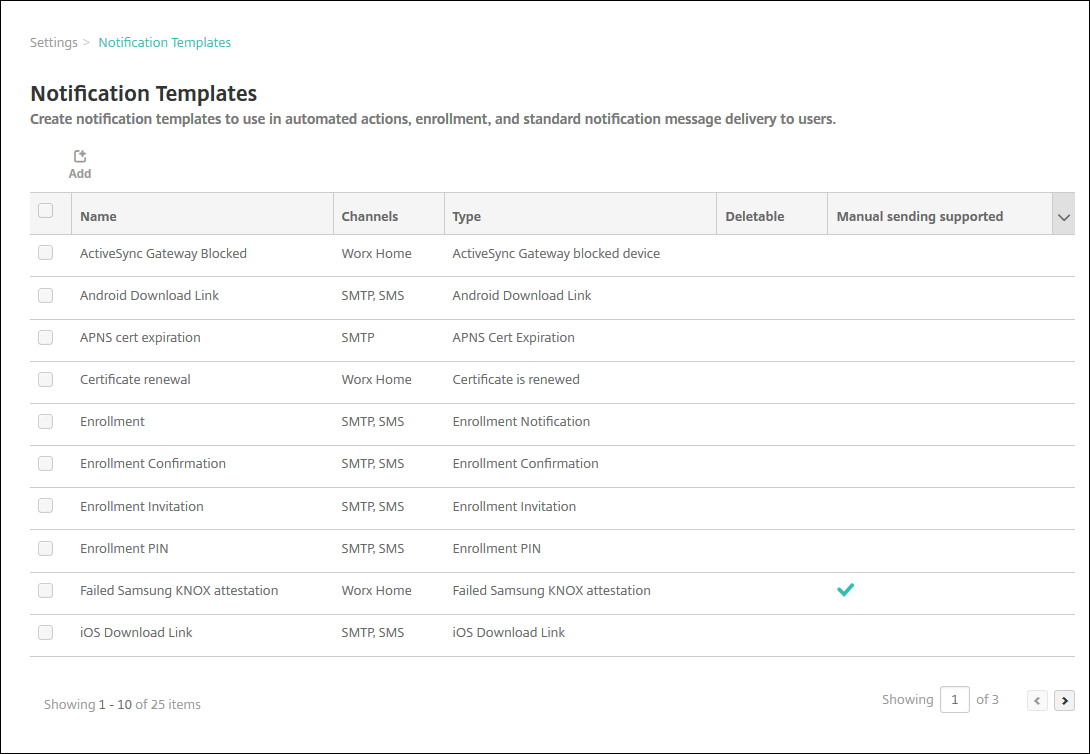
Agregar una plantilla de notificaciones
-
Haga clic en Agregar. Si no se ha definido ningún servidor SMTP, aparece un mensaje sobre el uso de las notificaciones SMTP. Puede optar por configurar los servidores SMTP ahora o más tarde.
Si elige configurar el servidor SMTP ahora, se le redirigirá a la página Servidor de notificaciones, en la página Parámetros. Después de configurar los canales que se van a utilizar, puede volver a la página Plantillas de notificaciones para continuar agregando o modificando plantillas de notificaciones.
Importante:
Si decide definir la configuración del servidor SMTP más adelante, no podrá activar esos canales al agregar o modificar una plantilla de notificaciones. Por eso, esos canales no están disponibles para enviar notificaciones de usuario.
-
Configure estos parámetros:
- Nombre: Escriba un nombre descriptivo para la plantilla.
- Descripción: Escriba una descripción para la plantilla.
- Tipo: haga clic en el tipo de notificación de la lista desplegable. Solo se muestran los canales admitidos para el tipo de notificación seleccionado. Solo se permite una plantilla de caducidad de certificados APNS, que es la plantilla predefinida. No se puede agregar una plantilla de este tipo.
Nota:
En algunos tipos de plantilla, aparece la frase “Se admite el envío manual” debajo del tipo. Estos tipos de plantilla están disponibles en la lista Notificaciones del panel de mandos y en la página Dispositivos. Desde esas ubicaciones, puede enviar manualmente la notificación a los usuarios. Independientemente del canal utilizado, el envío manual no está disponible para las plantillas que utilicen las siguientes macros en los campos “Asunto” o “Mensaje”:
- ${outofcompliance.reason(whitelist_blacklist_apps_name)}
-
${outofcompliance.reason(smg_block)}
Nota:
La consola de Citrix Endpoint Management contiene los términos “lista negra” y “lista blanca”. Estamos cambiando esos términos en una próxima versión a “lista de bloqueados” y “lista de permitidos”.
-
En Canales, indique la información de cada canal que se va a utilizar para esta notificación. Puede elegir un canal cualquiera o todos. Los canales que seleccione dependen de la forma en que quiera enviar notificaciones:
- Si elige Citrix Secure Hub, solo los dispositivos iOS y Android recibirán las notificaciones, que aparecerán en la bandeja de notificaciones de los dispositivos en cuestión.
- Si elige SMTP, los usuarios que se inscribieron con su dirección de correo electrónico reciben el mensaje.
Citrix Secure Hub:
- Activar: Haga clic para habilitar el canal de notificación.
- Mensaje: Escriba el mensaje que se enviará al usuario. Este campo es necesario si usa Citrix Secure Hub. Para obtener información sobre cómo usar las macros, consulte Macros.
- Archivo de sonido: Seleccione el sonido de notificación que oirá el usuario cuando reciba la notificación.
SMTP:
-
Activar: Haga clic para habilitar el canal de notificación.
Solo puede activar la notificación SMTP después de configurar el servidor SMTP.
- Remitente: Escriba un remitente optativo para la notificación, que puede consistir en un nombre, una dirección de correo electrónico o ambos.
- Destinatario: Este campo contiene una macro previamente generada para todas las notificaciones salvo las ad hoc. De este modo, se garantiza que las notificaciones se envían a la dirección correcta de destino de SMTP. Citrix recomienda no modificar macros de plantillas. Puede agregar más destinatarios (como un administrador corporativo). Para ello, agregue sus direcciones respectivas en este campo. Utilice un punto y coma (;) para separar las macros y otras direcciones. Para enviar notificaciones ad hoc, puede especificar destinatarios concretos o puede seleccionar los dispositivos desde la página Administrar > Dispositivos y enviar notificaciones desde allí. Para obtener más información, consulte Dispositivos.
- Asunto: Escriba un asunto descriptivo para la notificación. Este campo es obligatorio.
- Mensaje: Escriba el mensaje que se enviará al usuario. Para obtener información sobre cómo usar las macros, consulte Macros.
-
Haga clic en Agregar. Cuando todos los canales se hayan configurado correctamente, aparecen en este orden en la página Plantillas de notificaciones: SMTP y Citrix Secure Hub. Los canales configurados incorrectamente aparecen después de los canales configurados correctamente.
Modificar una plantilla de notificaciones
-
Seleccione una plantilla de notificaciones. Aparecerá la página de modificación específica de esa plantilla. Puede modificar la plantilla, excepto el campo Tipo, y activar o desactivar canales.
-
Haga clic en Guardar.
Eliminar una plantilla de notificaciones
Solo podrá eliminar las plantillas de notificación que usted haya agregado. No podrá eliminar las plantillas de notificación predefinidas.
-
Seleccione una plantilla de notificaciones existente.
-
Haga clic en Eliminar. Aparecerá un cuadro de diálogo de confirmación.
-
Haga clic en Eliminar para eliminar la plantilla de notificaciones o en Cancelar para cancelar la operación.